
 We hebben de aandacht op VirtualBox hier op MakeUseOf en met goede reden. VirtualBox is echter niet de enige optie voor het maken en gebruiken van gratis virtuele machines. VMware Player, het gratis product van VMware, is voor veel gebruikers net zo goed als VirtualBox. U kunt zelfs de voorkeur geven aan VirtualBox.
We hebben de aandacht op VirtualBox hier op MakeUseOf en met goede reden. VirtualBox is echter niet de enige optie voor het maken en gebruiken van gratis virtuele machines. VMware Player, het gratis product van VMware, is voor veel gebruikers net zo goed als VirtualBox. U kunt zelfs de voorkeur geven aan VirtualBox.
Als u niet zeker weet wat een virtuele machine is, moet u zeker weten Wat is een virtuele machine? Wat is een virtuele machine? Wat is een virtuele machine? Met virtuele machines kunt u andere besturingssystemen binnen uw huidige besturingssysteem uitvoeren, maar waarom is dat van belang? Wat zijn de voor- en nadelen? Lees verder . We hebben ook een lijst met creatieve gebruiken voor virtuele machines besproken 5 Creatief gebruik voor een virtuele doos die u waarschijnlijk nooit hebt overwogen 5 Creatief gebruik voor een virtuele doos die u waarschijnlijk nooit hebt overwogen Probeer Android, Windows 8, een live-cd en meer uit, op je computer zonder je bootloader te verknoeien (of erger.) Met VirtualBox is het gemakkelijk, als je creatief denkt. VirtualBox geeft u een gemakkelijke manier om ... Lees meer. U kunt uw huidige pc zelfs veranderen in een virtuele machine. Draai uw oude mission-critical pc naar een VM voordat deze sterft Zet uw oude mission-critical pc in een VM voordat deze sterft Als u een oudere pc heeft waarop belangrijke software draait, dan is er één van de beste manieren om die software een nieuw leven te geven, is door de hardware volledig te laten weglopen - je kunt je bestaande ... Lees meer omzetten zodat je er toegang toe hebt zelfs nadat het is overleden.
Speler versus werkstation
VMware Player werkt op Windows en Linux. Er is geen VMware Player voor Mac OS X - VMware zou liever zien dat mensen hun betaalde Mac-virtualisatieprogramma, VMware Fusion, gebruiken. (Natuurlijk, als je een Mac-gebruiker bent, kun je VirtualBox in plaats daarvan altijd gratis gebruiken.)
Speler was oorspronkelijk bedoeld als een barebonesproduct voor thuisgebruikers. Hoewel de eerste versie u zelfs niet toestaat uw eigen virtuele machines te maken, heeft VMware Player in de loop van de tijd meer functies ontwikkeld. Het omvat nu de mogelijkheid om virtuele machines te maken, gastbesturingssystemen te installeren en uw virtuele machines te beheren. U kunt de hardware van de virtuele machines aanpassen, hoewel het betaalde VMware Workstation meer instellingen biedt. Als u liever niet zelf het vuile werk doet, kunt u 'virtuele apparaten' downloaden. Hoe kunt u Wordpress, Joomla & More snel en gratis uitproberen? In een virtuele machine met Bitnami Hoe kunt u snel Wordpress, Joomla & More uitproberen? In een virtuele machine met Bitnami We hebben het eerder gehad over het opzetten van een lokale server, maar het proces is nog steeds vrij ingewikkeld en er zijn veel eigenaardigheden en incompatlijkheden als je het op Windows probeert uit te voeren, wat leidt tot niets anders dan ... Lees meer - vooraf gemaakte virtuele machines die u online zult vinden.
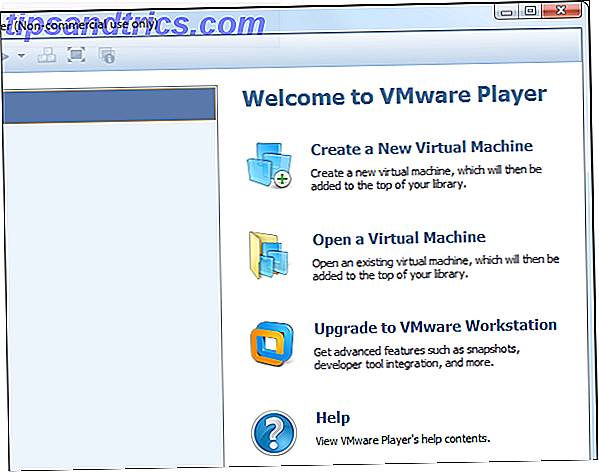
Player bevat ook de mogelijkheid om bestanden naar en van de virtuele machines te slepen om ze gemakkelijk te delen, 3D-versnelling in te schakelen, gebruik de "Unity-modus" om vensters te maken van een virtueel machine-onderdeel van de virtuele modus van uw hostbesturingssysteem. VirtualBox's Seamless Mode: Combine Two Besturingssystemen in één desktop VirtualBox's naadloze modus: combineer twee besturingssystemen in één desktop Lees meer en doe de meeste andere dingen die de gemiddelde thuisgebruiker met virtuele machines zou willen doen.
Dus wat is de vangst? VMware Player kan alleen voor niet-commerciële doeleinden worden gebruikt. Het mist ook de mogelijkheid om "snapshots" en "klonen" van een virtuele machine te maken. Sommige van de meer geavanceerde hardware-instellingen zijn ook niet beschikbaar. Als u echter een thuisgebruiker bent die deze functies nooit in VirtualBox gebruikt, kunt u Speler wellicht een kans geven.
Waarom VMware Player?
Gezien het feit dat VirtualBox meer functies op papier heeft, waarom zou iemand dan VMware Player willen gebruiken? Het is anekdotisch, maar ik heb gemerkt dat VMware Player in het verleden gemakkelijker te gebruiken, meer compatibel en minder buggy is. Ik heb ook gevonden dat functies zoals bestandsoverdracht via slepen-en-neerzetten en het aansluiten van USB-apparaten eenvoudiger te installeren zijn in VMware. De interface is een beetje schoner dan die van VirtualBox - hoewel het een paar minder functies biedt.
VMware Player heeft ook enkele leuke functies die VirtualBox niet heeft. Eenvoudig installeren bespaart u tijd door automatisch een installatie zonder toezicht uit te voeren wanneer u begint met het installeren van een erkend besturingssysteem. Als u bijvoorbeeld Windows 7 installeert De Windows 7: Ultieme gids De Windows 7: Ultieme gids Als u bang bent om een upgrade uit te voeren vanuit Vista of XP omdat u denkt dat deze helemaal anders is dan u gewend bent, leest u dit nieuwe gids. Meer lezen op een virtuele machine, VMware zal u een paar vragen stellen aan het begin van de installatie en vervolgens de installatie zelf voltooien, waarbij de vragen automatisch worden beantwoord.
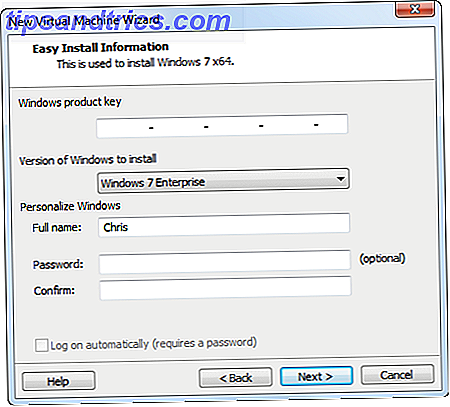
Als je tevreden bent met VirtualBox, is dat prima - maar als je problemen tegenkomt, wil je misschien VMware Player proberen. We hebben geen harde benchmarks gezien die de twee vergeleken. Het is mogelijk dat degene die sneller, stabieler en beter rondom is, afhankelijk is van de hardware en besturingssystemen die u gebruikt.
VMware Player gebruiken
Het gebruik van VMware Player is eenvoudig. Klik op de link Een machine maken in de toepassing en u wordt gevraagd om een installatieschijf of een ISO-bestand Wat zijn ISO-bestanden en hoe u ze kunt maken, gebruiken en gratis branden In Windows 7 Wat zijn ISO-bestanden en hoe u Kan ze gratis maken, gebruiken en branden In Windows 7 kunnen ISO-bestanden worden gemaakt vanaf elke CD of DVD die je hebt liggen. Ze worden "schijfafbeeldingen" genoemd omdat ze een exacte afbeelding van een schijf zijn. Een ISO-bestand bevat een exacte weergave van de ... Lees meer. Als VMware Player de schijf herkent en weet welk besturingssysteem u installeert, wordt Easy Install gebruikt om snel het besturingssysteem te installeren. Voer de informatie in en, als je eenmaal bent begonnen, Alt + Tab Haal meer uit Windows 7 ALT + TAB App overschakelen: trucs die je niet wist over meer uit Windows 7 halen ALT + TAB-app overschakelen: trucs die je niet wist over dat er is meer naar Alt + Tab dan alleen op Alt + Tab drukken om tussen vensters te schakelen. Er zijn verschillende verborgen sneltoetsen waarmee de Alt + Tab-schakelaar sneller en gemakkelijker te gebruiken is. Er zijn ook manieren om ... Lees meer weg van VMware Player of verlaat uw computer een tijdje - VMware Player zal de installatie op zichzelf afhandelen. Als Easy Install niet wordt ondersteund, kunt u het besturingssysteem normaal installeren.
Voordat de installatie start, kunt u de virtuele hardware aanpassen die VMware Player gebruikt. VMware Player zal echter proberen de beste instellingen op zichzelf te kiezen, dus u kunt waarschijnlijk de standaardinstellingen alleen laten.
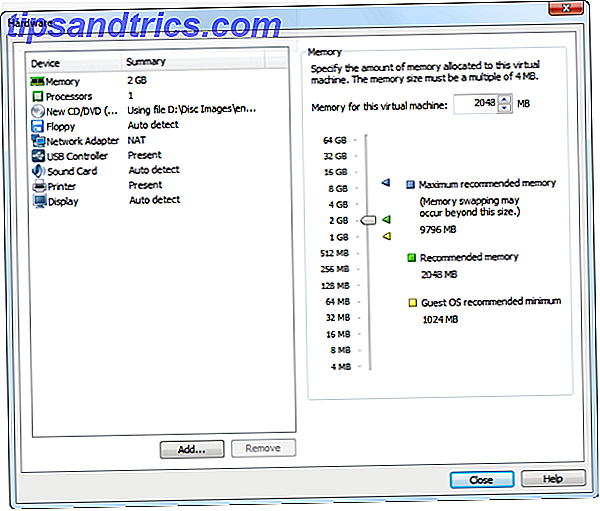
De besturingssystemen die u hebt geïnstalleerd, verschijnen in de lijst in het hoofdvenster van VMware Player. U kunt op een virtuele machine dubbelklikken om deze te starten, net als met andere programma's van virtuele machines. U kunt ook de hardware-instellingen van de virtuele machine wijzigen, hoewel veel instellingen alleen kunnen worden gewijzigd als de virtuele machine volledig is uitgeschakeld.
VMware Player heeft een vrij eenvoudige interface - je kunt de opties op de werkbalk gebruiken om de modus Volledig scherm te activeren, de Unity-modus in te schakelen (waarbij het venster van een virtuele machine direct op je hoofdcomputer verschijnt), USB-apparaten aansluiten en loskoppelen van de virtuele machine, en meer.

VMware Player en VirtualBox staan beide op onze pagina Best Windows Software, waar we de beste applicaties verzamelen die we voor Windows vinden. Kijk eens!
Welk virtueel machineprogramma geeft u de voorkeur? Gebruikt u VMware Player, VirtualBox of iets anders? Plaats een reactie om uw favoriet te delen en wat hem het beste maakt.



